Tworzenie kopii zapasowych kont magazynu w usłudze Azure Stack Hub
W tym artykule omówiono ochronę i odzyskiwanie kont magazynu w ramach kont usługi Azure Storage w usłudze Azure Stack Hub.
Elementy rozwiązania
W tej sekcji omówiono ogólną strukturę rozwiązania i głównych części.
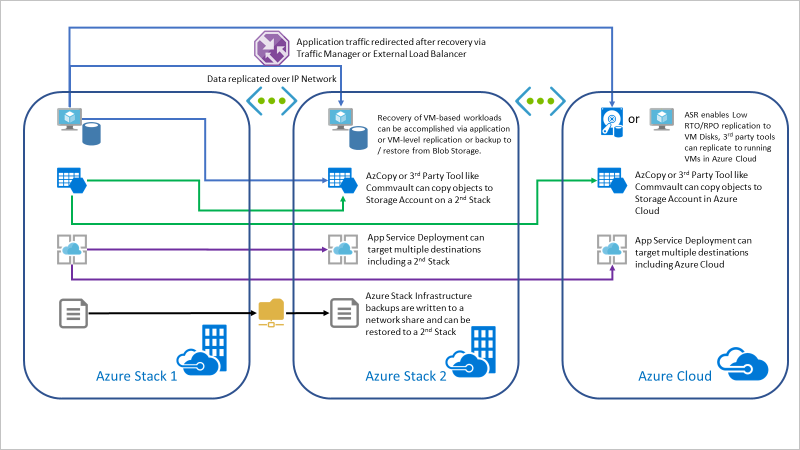
Warstwa aplikacji
Dane można replikować między kontami magazynu w oddzielnych jednostkach skalowania usługi Azure Stack Hub, wydając wiele operacji PUT Blob lub Put Block , aby zapisywać obiekty w wielu lokalizacjach. Alternatywnie aplikacja może wydać operację kopiowania obiektu blob , aby skopiować obiekt blob na konto magazynu hostowane w oddzielnej jednostce skalowania po zakończeniu operacji Put na konto podstawowe.
Zaplanowane zadanie kopiowania
Narzędzie AzCopy to doskonałe narzędzie, którego można użyć do kopiowania danych z lokalnych systemów plików, usługi Azure Cloud Storage, usługi Azure Stack Hub Storage i s3. Obecnie narzędzie AzCopy nie może kopiować danych między dwoma kontami magazynu usługi Azure Stack Hub. Kopiowanie obiektów ze źródłowego konta usługi Azure Stack Hub Storage do docelowego konta usługi Azure Stack Hub Storage wymaga pośredniczącego lokalnego systemu plików.
Aby uzyskać więcej informacji, zobacz narzędzie AzCopy w artykule Use data transfer tools in Azure Stack Hub Storage (Korzystanie z narzędzi transferu danych w usłudze Azure Stack Hub Storage ).
Azure Stack Hub (źródło)
Jest to źródło danych konta magazynu, dla których chcesz utworzyć kopię zapasową.
Musisz mieć adres URL źródłowego konta magazynu i token SAS. Aby uzyskać instrukcje dotyczące pracy z kontem magazynu, zobacz Rozpoczynanie pracy z narzędziami programistycznymi magazynu usługi Azure Stack Hub.
Azure Stack Hub (element docelowy)
Jest to element docelowy, w którym będą przechowywane dane konta, dla których chcesz utworzyć kopię zapasową. Docelowe wystąpienie usługi Azure Stack Hub musi znajdować się w innej lokalizacji niż docelowa usługa Azure Stack Hub. Źródło musi mieć możliwość nawiązania połączenia z obiektem docelowym.
Musisz mieć adres URL źródłowego konta magazynu i token SAS. Aby uzyskać instrukcje dotyczące pracy z kontem magazynu, zobacz Rozpoczynanie pracy z narzędziami programistycznymi magazynu usługi Azure Stack Hub.
Pośredniczący lokalny system plików
Będzie potrzebne miejsce do uruchomienia narzędzia AzCopy i przechowywania danych podczas kopiowania ze źródła, a następnie zapisywania w docelowej usłudze Azure Stack Hub. Jest to serwer pośredni w źródle usługi Azure Stack Hub.
Serwer z systemem Linux lub Windows można utworzyć jako serwer pośredni. Serwer będzie musiał mieć wystarczającą ilość miejsca do przechowywania wszystkich obiektów w źródłowych kontenerach konta magazynu.
- Aby uzyskać instrukcje dotyczące konfigurowania serwera z systemem Linux, zobacz Tworzenie maszyny wirtualnej serwera z systemem Linux przy użyciu portalu usługi Azure Stack Hub.
- Aby uzyskać instrukcje dotyczące ustawiania systemu Windows Server, zobacz Create a Windows server VM with the Azure Stack Hub portal (Tworzenie maszyny wirtualnej z systemem Windows Server przy użyciu portalu usługi Azure Stack Hub).
Po skonfigurowaniu systemu Windows Server należy zainstalować program Azure Stack Hub PowerShell i narzędzia Azure Stack Hub.
Konfigurowanie kopii zapasowej dla kont magazynu
Pobierz punkt końcowy obiektu blob dla źródłowych i docelowych kont magazynu.
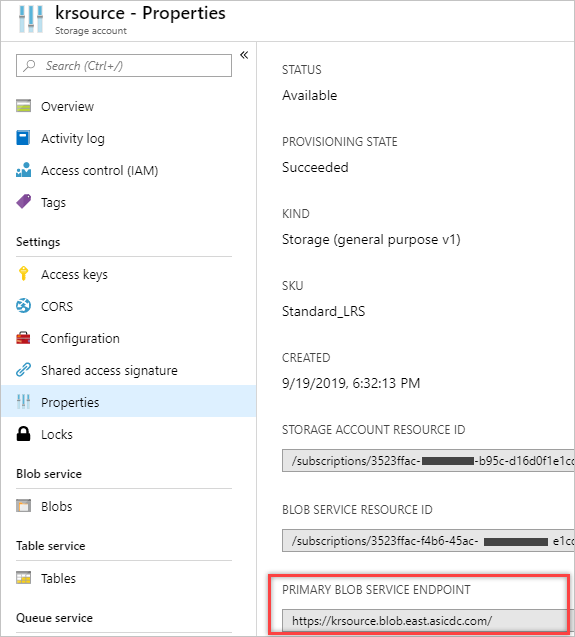
Tworzenie i rejestrowanie tokenów SAS dla źródłowych i docelowych kont magazynu.
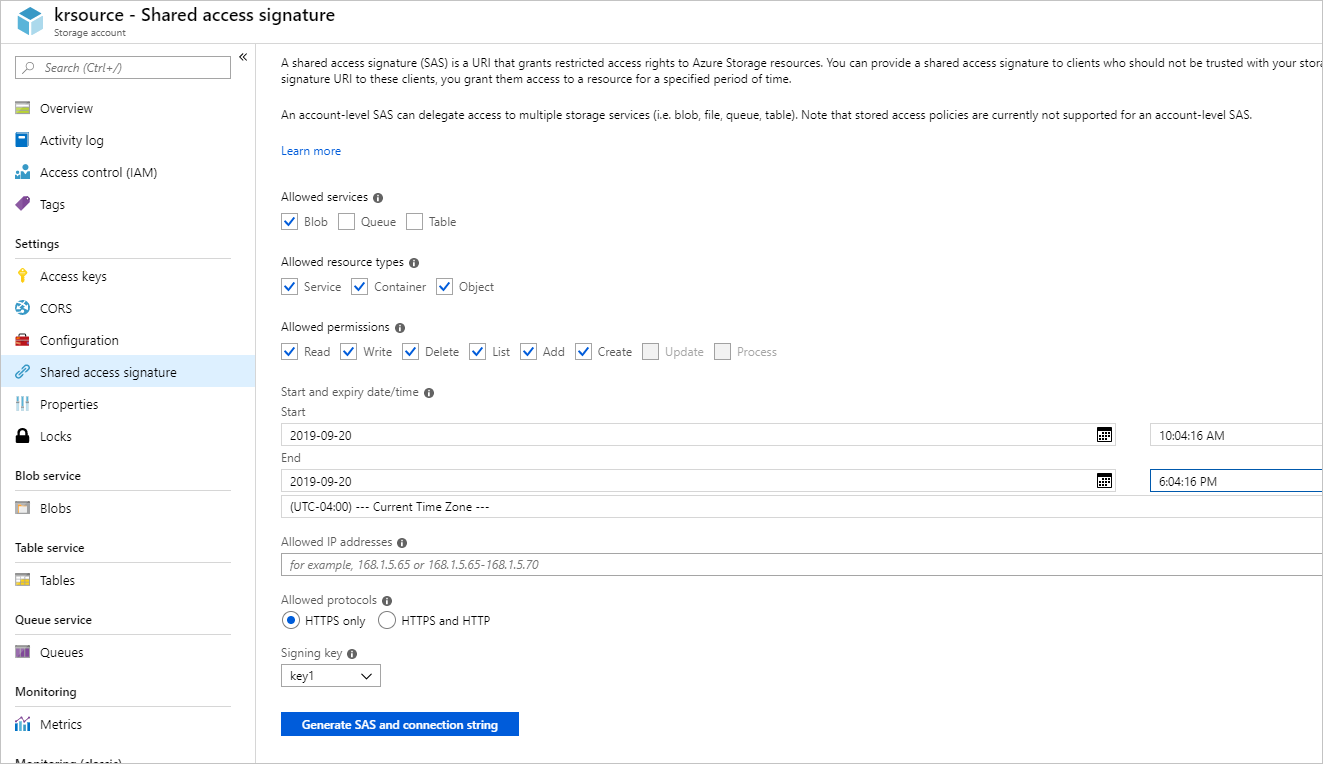
Zainstaluj narzędzie AzCopy na serwerze pośredniczącym i ustaw wersję interfejsu API na konto kont magazynu usługi Azure Stack Hub.
- W przypadku serwera z systemem Windows:
set AZCOPY_DEFAULT_SERVICE_API_VERSION=2017-11-09 PowerShell use: $env:AZCOPY_DEFAULT_SERVICE_API_VERSION="2017-11-09"- W przypadku serwera z systemem Linux (Ubuntu):
export AZCOPY_DEFAULT_SERVICE_API_VERSION=2017-11-09Na serwerze pośrednim utwórz skrypt. Zaktualizuj to polecenie przy użyciu konta magazynu, klucza sygnatury dostępu współdzielonego i ścieżki katalogu lokalnego. Uruchomisz skrypt, aby przyrostowo skopiować dane ze źródłowego konta magazynu.
azcopy sync "https:/<storagaccount>/<container>?<SAS Key>" "C:\\myFolder" --recursive=true --delete-destination=trueWprowadź konto magazynu, klucz SYGNATURy dostępu współdzielonego i ścieżkę katalogu lokalnego. Będzie on używany do przyrostowego kopiowania danych na docelowe konto magazynu
azcopy sync "C:\\myFolder" "https:// <storagaccount>/<container>?<SAS Key>" --recursive=true --delete-destination=trueHarmonogram zadań Cron lub Windows umożliwia zaplanowanie kopiowania ze źródłowego konta magazynu usługi Azure Stack Hub do magazynu lokalnego na serwerze pośrednim. Następnie skopiuj z magazynu lokalnego na serwerze pośrednim do docelowego konta magazynu usługi Azure Stack Hub.
Cel punktu odzyskiwania, który można osiągnąć za pomocą tego rozwiązania, zostanie określony przez wartość parametru /MO i przepustowość sieci między kontem źródłowym a serwerem pośredniczącym a serwerem pośredniczącym i kontem docelowym.
- W przypadku serwera z systemem Linux (Ubuntu):
schtasks /CREATE /SC minute /MO 5 /TN "AzCopy Script" /TR C:\\<script name>.batParametr Uwaga /SC Użyj harmonogramu minuty. /MO Interwał xx minut. /TN Nazwa zadania. /TR Ścieżka do script.batpliku.- W przypadku serwera z systemem Windows:
Aby uzyskać informacje na temat korzystania z harmonogramu zadań systemu Windows, zobacz Harmonogram zadań dla deweloperów
Używanie konta magazynu w przypadku awarii
Każde konto usługi Azure Stack Hub Storage ma unikatową nazwę DNS pochodzącą od nazwy samego regionu usługi Azure Stack Hub, na przykład https://krsource.blob.east.asicdc.com/. Aplikacje zapisujące i odczytujące z tej nazwy DNS będą musiały uwzględnić zmianę nazwy DNS konta magazynu, gdy na przykład https://krtarget.blob.west.asicdc.com/ konto docelowe musi być używane podczas awarii.
Parametry połączenia aplikacji można modyfikować po zadeklarowaniu awarii w celu uwzględnienia relokacji obiektów lub, jeśli rekord CNAME jest używany przed frontonem modułu równoważenia obciążenia źródłowego i docelowego konta magazynu, moduł równoważenia obciążenia można skonfigurować za pomocą ręcznego algorytmu trybu failover, który pozwoli administratorowi zadeklarować cel
Jeśli sygnatura dostępu współdzielonego jest używana przez aplikację, a nie Microsoft Entra identyfikatora lub usług AD FS, powyższa metoda nie będzie działać, a parametry połączenia aplikacji należy zaktualizować przy użyciu docelowego adresu URL konta magazynu i kluczy SAS wygenerowanych dla docelowego konta magazynu.
Następne kroki
Wprowadzenie do narzędzi deweloperskich magazynu usługi Azure Stack Hub
Opinia
Dostępne już wkrótce: W 2024 r. będziemy stopniowo wycofywać zgłoszenia z serwisu GitHub jako mechanizm przesyłania opinii na temat zawartości i zastępować go nowym systemem opinii. Aby uzyskać więcej informacji, sprawdź: https://aka.ms/ContentUserFeedback.
Prześlij i wyświetl opinię dla